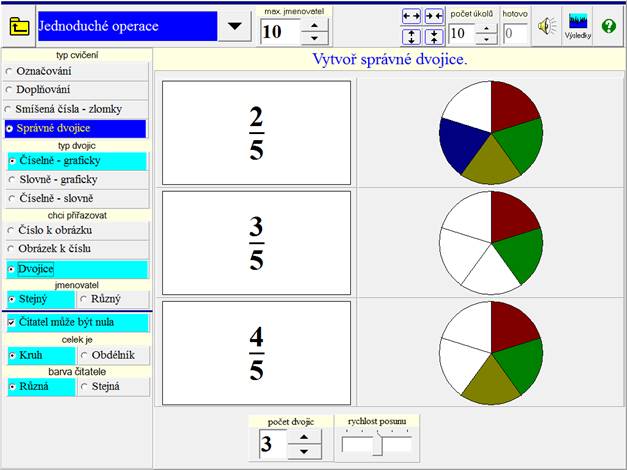JEDNODUCHÉ OPERACE
1. Označování
- Žák má v horní části obrazovky zobrazený zlomek (pravý nebo nepravý
– podle volby). Kliknutím na ikonu „Zobrazit zlomek slovně“ se objeví také
slovní vyjádření zobrazeného zlomku. Dobu zobrazení je možné nastavit
posuvníkem. Úkolem žáka je označit (vybarvit) v dolní části obrazovky
počet dílů tak, aby vybarvená část znázorňovala uvedený zlomek (celek je
obdélník nebo kruh – podle volby). Označení provádí žák tak, že klikne myší na
díl, který chce označit. Dalším kliknutím může označení zrušit. Barvu, kterou
chceme označení provádět, volíme kliknutím na ni. Dále klikáním na šipky ![]() v horní
části obrazovky nastavíme maximální hodnotu jmenovatele zobrazených zlomků (od
3 do 100). U zlomků pravých můžeme zvolit, zda „Čitatel může být 0“. Při volbě
„Usnadnění“ je zobrazen slovní doprovod.
v horní
části obrazovky nastavíme maximální hodnotu jmenovatele zobrazených zlomků (od
3 do 100). U zlomků pravých můžeme zvolit, zda „Čitatel může být 0“. Při volbě
„Usnadnění“ je zobrazen slovní doprovod.
2. Doplňování
- Úkolem žáka je na místo otazníku ve zlomku doplnit číslo tak, aby
vybarvená část znázorňovala tento zlomek (pravý nebo nepravý – podle volby).
Otazník je na místě čitatele, jmenovatele, nebo obou – podle volby. Doplnění
čísla se provede tak, že klikneme myší na okénko s otazníkem a doplníme
číslo. Dále je možné volit, zda celek je kruh nebo obdélník, zda zbavené díly
jsou vybarvené různými barvami, nebo stejnou barvou. V tom případě je
možné tuto barvu zvolit kliknutím na ni. Kliknutím na ikonu „Zobrazit zlomek
slovně“ se objeví také slovní vyjádření znázorněného zlomku. Dobu zobrazení je
možné nastavit posuvníkem. Klikáním na šipky ![]() v horní části
obrazovky nastavíme maximální hodnotu jmenovatele znázorněných zlomků (od 3 do
100). U zlomků pravých můžeme zvolit, zda „Čitatel může být 0“. Při volbě
„Usnadnění“ je zobrazen slovní doprovod.
v horní části
obrazovky nastavíme maximální hodnotu jmenovatele znázorněných zlomků (od 3 do
100). U zlomků pravých můžeme zvolit, zda „Čitatel může být 0“. Při volbě
„Usnadnění“ je zobrazen slovní doprovod.
3. Smíšená
čísla – zlomky - Žák procvičuje převody smíšených čísel na nepravé zlomky a
naopak – podle volby. Při volbě „Grafické znázornění“ je v dolní části
obrazovky zadaný zlomek (smíšené číslo) znázorněný(é) graficky. Je možné volit,
zda celek je kruh nebo obdélník, zda zbavené díly jsou vybarvené různými
barvami, nebo stejnou barvou. V tom případě je možné tuto barvu zvolit
kliknutím na ni. Dále klikáním na šipky ![]() v horní části
obrazovky nastavíme maximální hodnotu jmenovatele zobrazených zlomků (od 3 do
100).
v horní části
obrazovky nastavíme maximální hodnotu jmenovatele zobrazených zlomků (od 3 do
100).
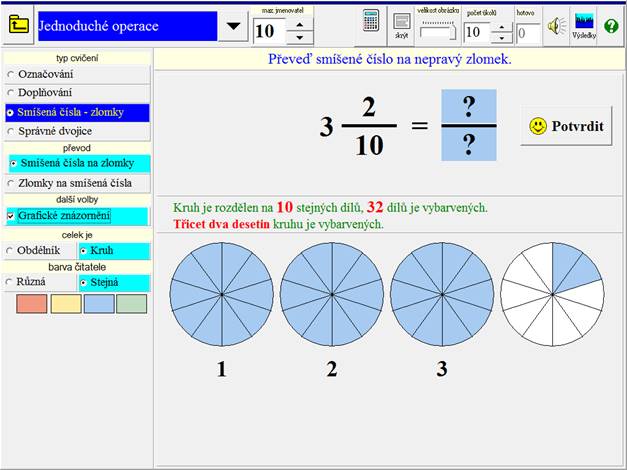
4. Správné
dvojice - Úkolem žáka je vytvářet správnou(é) dvojici(e). Nejprve zvolíme
typ dvojic. Správnou dvojici tvoří číselné a grafické, slovní a grafické nebo
číselné a slovní vyjádření téhož zlomku. Po zvolení typu dvojic ještě volíme,
co k čemu budeme přiřazovat. Dále volíme, zda jmenovatele zlomků budou
stejné nebo různé, zda čitatel může být nulový, klikáním na šipky ![]() v horní části
obrazovky nastavíme maximální hodnotu jmenovatele (od 10 do 50) a
v případě grafického vyjádření zlomku, zda celek je kruh nebo obdélník a
jaká je barva zvýrazněných dílů. Správnou dvojici žák označuje klikáním myší. Počet
vytvářených dvojic je od 2 do 7 – podle volby.
v horní části
obrazovky nastavíme maximální hodnotu jmenovatele (od 10 do 50) a
v případě grafického vyjádření zlomku, zda celek je kruh nebo obdélník a
jaká je barva zvýrazněných dílů. Správnou dvojici žák označuje klikáním myší. Počet
vytvářených dvojic je od 2 do 7 – podle volby.